Adobe Genuine Software Integrity Service 는 뭐지?
안녕하세요. 이번엔 크랙을 사용하여 어도비 제품군을 이용하는 유저에게 나타나는 adobe genuine software integrity service 창에 대해 알아보고 비활성하는 방법까지 다뤄보려고 합니다.
왜 이 팝업이 뜨나요?
저도 사무실에서는 어도비 구독형 서비스를 사용하고 있기 때문에 이런 팝업에 대해 몰랐는데, 크랙 등을 이용한 비정품 사용자들에게 어도비 측에서 구독료 안내 등 정품 사용을 권장하는 알림 서비스라고 보시면 됩니다.
해당 팝업은 영문 버전 사용자들에겐 영어로, 한글버전 사용자에게는 한글로 적힌 문장이 다양한 방식으로 공지되는거 같습니다. 문제는 이것이 단발성이 아닌 지속적으로 발생하는 팝업이며, 인터넷 창이나 기타 사용중인 모든 프로그램 위를 덮어 버린 다는 점입니다. 굉장히 불편하죠.
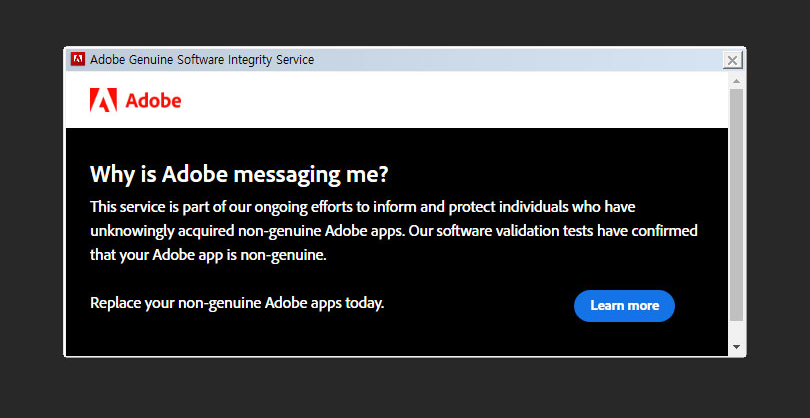
앞서 언급했듯이 알림창 메세지는 한가지가 아닌 다양한 내용으로 고지되는 것 같습니다. 그 중 한가지 예시를 발번역 하면 다음과 같습니다. 한글판 사용자라면 비슷한 내용을 읽으셨겠네요.
왜 나에게 어도비가 메시지를 보내는 건가요?
이 메세지는 어도비의 공식 서비스를 이용하지 않는 개인에게 이를 알리고 보호하기 위한 회사의 노력입니다.
소프트웨어 유효성 검사에서 귀하의 어도비 앱이 정품이 아닌 것으로 확인되었습니다.
Adobe Genuine Software Integrity Service 팝업 비활성 하는 방법
그럼 이제부터 adobe genuine software integrity service 팝업을 없애보도록 하겠습니다.
1. 작업관리자
Ctrl + Alt + Del 키를 눌러서 하단 작업 관리자로 들어갑니다.
- [프로세스] 탭 클릭
- Adobe Genuine Software Integrity Service(32비트) 선택 > 마우스 우클릭 후 작업끝내기(E)
- Adobe Genuine Software Service(32비트) 선택 > 마우스 우클릭 후 작업끝내기(E)
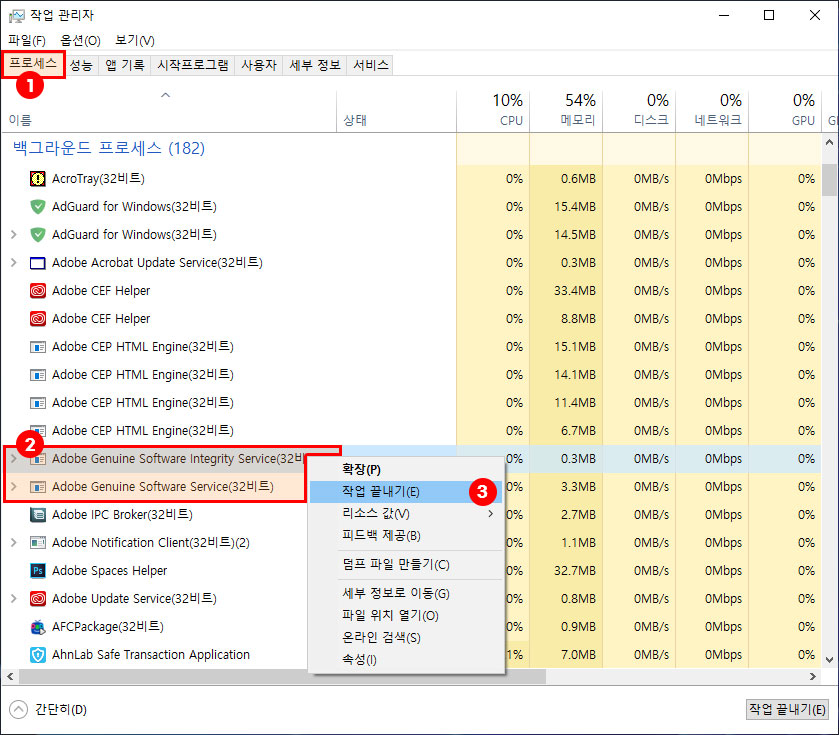
보통은 윗단계 한번이면 끝난다고 하는데요. 간혹 일정 시간이 지난 후에 다시 팝업이 뜰 수도 있다고 합니다.
네번째 [시작프로그램] 탭으로 넘어가서 한번 더 조치를 해주겠습니다.
- [시작프로그램] 탭 클릭
- Adobe GC Invoker Utility 선택 > 마우스 우클릭 후 사용안함(D)
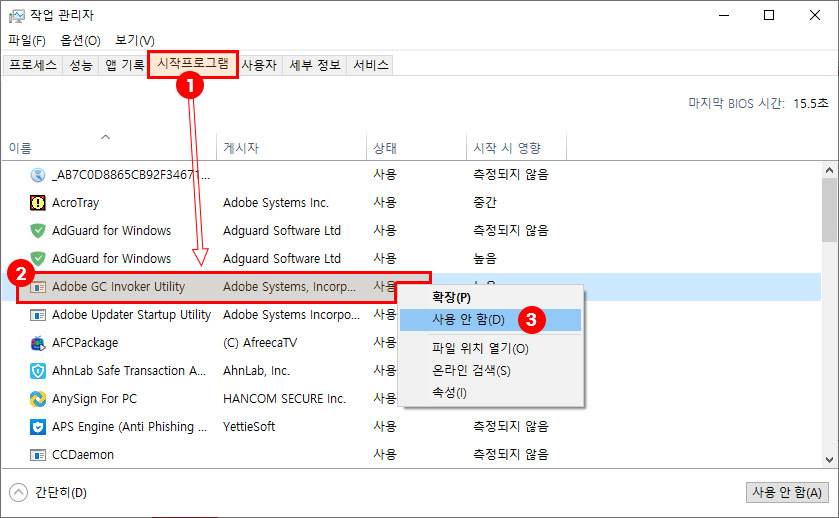
2. 실행 - services.msc
Win키를 누르면 여러 앱들이 정렬된 시작화면이 뜹니다.
따로 어딘가를 클릭할 필요없이 그냥 키보드로 "실행" 두글자 입력하고 엔터를 쳐줍니다.

그러면 다음과 같은 팝업이 뜨는데, 하단 열기(O) 칸에 services.msc 라고 입력해주세요.
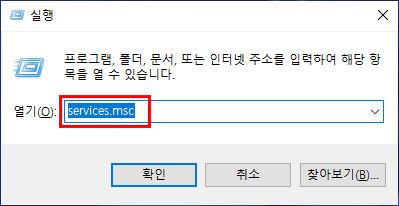
이어서 서비스 창이 나오면 우측 서비스(로컬) 리스트에서 Adobe Genuine Monitor Service 를 선택, 우클릭 > 속성(R)을 클릭하세요.

이어서 Adobe Genuine Monitor Service 속성(로컬 컴퓨터) 창, 시작유형(E) '자동'으로 설정된 부분을 클릭, 사용한함으로 바꿔주고 확인을 누르시면 됩니다.

여기까지 하셨으면 모든 작업이 완료된 것입니다.
마치며
갑작스레 뜬 팝업으로 불편을 겪고 계셨다면 이 글이 조금이나마 도움됐길 바라겠습니다. 이런 예기치 못한 불편을 막는 가장 좋은 방법은 어도비 정식 구독 서비스를 이용하시는 것이겠죠. 포토샵의 경우 월 24,000원을 결제해야 구독 서비스 이용이 가능한데요, 특별 프로모션이나 여러 할인 받는 방법도 있으니 참고해 보시길 바랍니다.
그럼 다음 꿀팁으로 찾아뵙겠습니다.
'『 꿀팁 정보 』' 카테고리의 다른 글
| [포토샵 팁] 텍스트를 도형(shape)으로 바꾸는 방법 (0) | 2022.11.08 |
|---|---|
| 갤럭시 안드로이드 카메라 무음 세팅하는 법 - Set Edit (0) | 2022.09.15 |


댓글